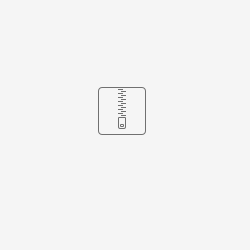Finalidade
A partir da versão 95 do Google Chrome ou Microsoft Edge, e ainda sem data mas prevista para o Firefox, por motivos de segurança as aplicações web não podem mais executar processos de lopping no servidor local, mas o que quer dizer isso? Uma aplicação web que está rodando em 17.0.0.1 não consegue chamar outra página no mesmo servidor, mas em outra aplicação. Mas onde usamos isso? Simples no OMNI quando precisamos comunicar com o CfeServer (antigo SatServer), então quando esses navegadores são atualizados a comunicação com o CFeServer para de funcionar e para isso foi criado o OMNI Bridge que ainda está numa versão inicial mas funcional para resolver esse problema.
O OMNI Brigde é composto de 2 partes, um servidor que roda no NodeJS que deve ficar no servidor do cliente e um cliente que deve rodar em cada estação que estiver rodando o CFeServer. Inicialmente não existem instaladores, mas podemos pegar os componentes nesses dois arquivos compactados:
Instalação do server
Deve-se em primeiro lugar verificar se está instalado o NodeJS no servidor do cliente e se não estiver baixar e instalar a última versão do Node JS no link que está em negrito.
Apos instalar o Node, crie uma pasta e descompacte os arquivos que estão no arquivo zip do server, abra uma janela de comando nessa pasta e execute o comando:
"c:\Program Files\nodejs\npm" i
esse comando irá instalar nessa pasta as dependencias para que o serviço funcione, depois podemos fechar a janela de commando e criar um atalho do Node JS iniciando o Index.js na pasta aonde foi isntalado como no exemplo abaixo
OBS: deve-se solicitar a liberação das portas 7000 e 7001 no datacenter ou para a equipe de TI do cliente e ainda liberar essas portas no servidor, para a liberação no servidor pode-se executar o seguinte comando em uma janela de comando de adm
netsh advfirewall firewall add rule name="OMNIBridge" dir=in action=allow protocol=TCP localport="7000-7001"
INSTALAção e configuração do client
O client é muito simples, ele é constituído de um executável e um arquivo ini que precisam estar no mesmo diretório, como sugestão podemos colocar ambos na pasta do CFeServer, o ini tem 2 parametros básicos, um que informa o IP aonde está o BrigdeServer e outro para identificar esse SAT para as estações (recomendo colocar o código da loja nesse campo) e informar qual o endereço do CfeServer e um último parâmetro que informa que o Client está ativo, conforme o exemplo abaixo
[server]
address=177.85.161.58
active=1
[devices]
009=http://localhost:6060
No exemplo acima o na sessão server está informando no campo address o IP do servidor do Bridge, no campo active, informamos 0 para não e 1 para sim, na chave devices, criamos um campo com o código da loja e o endereço do CFeServer (normalmente na mesma máquina e nesse mesmo endereço), podemos validar o funcionamento vendo se o endereço da loja aparece na tela do server:
veja as imagens do client e do server
configurando o omni
No OMNI dentro do campo endereço do CFE